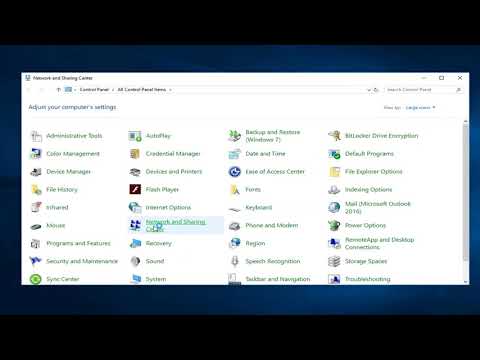
コンテンツ
CorelDRAWは、Corel Corporationによって開発および販売されているグラフィック編集ソフトウェアです。プログラムでは、グラフィック、ページレイアウト、レイヤーなどを作成できます。しかし、 "CorelDRAW Graphics Suite X4 Service Pack 1"パッケージのインストール中にランタイムエラーが発生する可能性があります。エラーメッセージに「appboxid.xmlファイルの読み込みに失敗しました」と表示されます。この問題を解決するためにいくつかのトラブルシューティング手法に従うことができます。これには管理者権限が必要です。
説明書
-
[スタート]メニューをクリックし、検索バーに「Windowsファイアウォール」と入力します(引用符は含みません)。
-
検索結果から「Windowsファイアウォール」をクリックしてください。左ペインの[Windowsファイアウォールを有効または無効にする]リンクをクリックします。
-
管理者パスワードを入力し、プロンプトが表示されたら[続行]をクリックします。
-
クリックして「無効(推奨されません)」を選択します。 [適用]をクリックして[OK]をクリックします。
-
コンピュータを再起動してください。 CorelDRAW Service Packを再インストールしてください。それでもランタイムエラーが発生する場合は、次の手順に進みます。
-
MicrosoftコアXMLサービス(MSXML)6.0を再インストールします(「参考文献」を参照)。
-
「msxml6_x64.msi」の横にある「ダウンロード」ボタンをクリックして、ダウンロードダイアログで「実行」を選択します。これでインストールプロセスがすぐに始まります。画面の指示に従って完了します。
-
コンピュータを再起動してください。 CorelDRAW Service Packを再インストールしてください。エラーメッセージなしでインストールを完了することは可能です。